Een WeMo Insight Switch bedienen met Alexa & Echo
Dus kocht ik onlangs een Amazon Echo en een Belkin WeMo- switch en ik hoorde dat de twee samen konden worden gebruikt. Na een tijdje met de twee apparaten te hebben gespeeld, slaagde ik erin om erachter te komen hoe ik mijn WeMo- schakelaar kon bedienen door met Alexa op de Echo te praten .
Het mooie van het gebruik van een WeMo- switch met de Echo is dat het werkt zonder dat u een vaardigheid van derden op de Echo hoeft te installeren of een hub hoeft te kopen. De drie WeMo- apparaten die rechtstreeks met Alexa werken zijn de WeMo Light Switch , WeMo Switch en WeMo Insight Switch .
Over het algemeen is het heel eenvoudig om alles in te stellen, maar ik zal ook enkele tips voor probleemoplossing noemen voor het geval het bij de eerste poging niet werkt.
WeMo Switch configureren
Het eerste dat u wilt doen, is uw WeMo Switch verbinden met uw wifi -netwerk en ervoor zorgen dat deze wordt weergegeven in de WeMo- app. Je zou het moeten kunnen in- en uitschakelen met behulp van de virtuele aan / uit-knop helemaal rechts.

Als u op het kleine pijltje naar beneden tikt, zou het moeten uitvouwen om u enkele stroomverbruikstatistieken te laten zien (alleen voor de WeMo Insight- schakelaar).

Nu zijn er twee dingen die we in de WeMo- app moeten doen voordat we deze met Alexa kunnen verbinden . Ten eerste moet u uw schakelaar hernoemen naar iets anders dan de standaardnaam. Welke naam je het hier ook geeft, je zult het moeten noemen als je met Alexa praat . Dus als je de schakelaar koelkast(Fridge) noemt , kun je zeggen " Alexa, zet de koelkast uit(Alexa, turn off the fridge) " en het zal voldoen. Tik hiervoor op de knop Bewerken(Edit) bovenaan en tik vervolgens op de schakelaar waarvan u de naam wilt wijzigen.

Als u getallen in de naam gebruikt, zorg er dan voor dat u het getal spelt in plaats van de numerieke waarde. Tik op Opslaan(Save) en de schakelaar zou nu een nieuwe naam moeten hebben. Het tweede dat we moeten doen, is toegang op afstand inschakelen. Tik hiervoor op Meer(More) onderaan de app.

U ziet een optie genaamd Toegang op afstand(Remote Access) . Standaard wordt Niet ingeschakeld(Not Enabled) weergegeven . Ga je gang en tik erop en tik vervolgens op Toegang op afstand inschakelen(Enable Remote Access) . Hiermee kun je niet alleen de schakelaar overal ter wereld bedienen, maar Alexa kan ook de schakelaar bedienen.

U zou een bericht moeten krijgen waarin staat dat externe toegang is ingeschakeld en dat u de switch overal kunt bedienen waar u internettoegang(Internet) hebt .

Ontdek apparaten met Alexa
Zodra we die twee dingen in de WeMo- app hebben gedaan, kunnen we nu overstappen naar de Alexa - app. Open de app, tik op de drie horizontale streepjes linksboven en tik vervolgens op Smart Home .
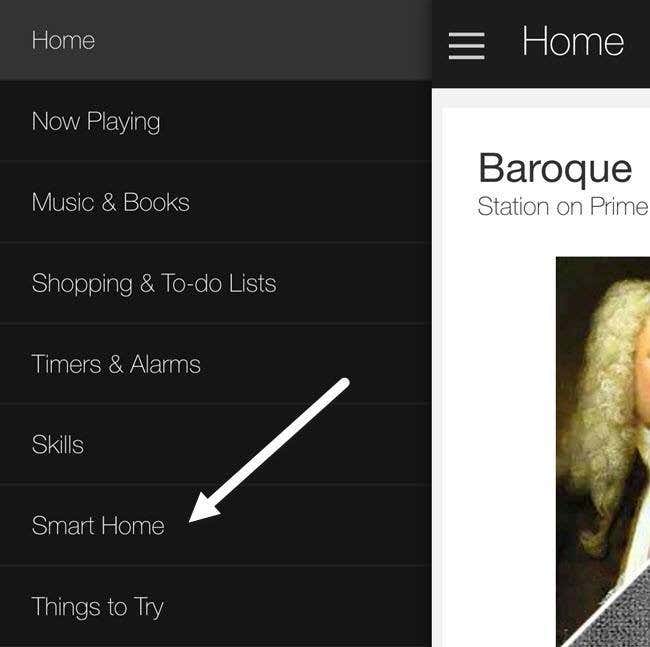
Dit scherm is onderverdeeld in drie secties: groepen, vaardigheden en apparaten. Met groepen(Groups) kunt u meerdere apparaten bedienen met één opdracht. Als je bijvoorbeeld drie WeMo- schakelaars hebt, kun je een groep maken met de naam Slaapkamerverlichting(Bedroom Lights) en dan gewoon zeggen: " Alexa, doe de slaapkamerverlichting uit. (Alexa, turn off the bedroom lights.)”

Onder Smart Home Skills kunt u vaardigheden inschakelen voor producten van verschillende bedrijven. Hierboven(Above) kun je zien dat ik de TP-LINK Kasa- vaardigheid heb ingeschakeld omdat ik een TP-LINK-schakelaar heb. Ten slotte kunt u onder Uw apparaten nieuwe apparaten toevoegen door op (Your Devices)Apparaten ontdekken te(Discover devices) tikken .

Alexa gaat nu op zoek naar apparaten, wat minder dan een minuut zou duren. Zodra het zoeken is voltooid, zou u het apparaat moeten zien vermeld onder Uw apparaten( Your Devices) .
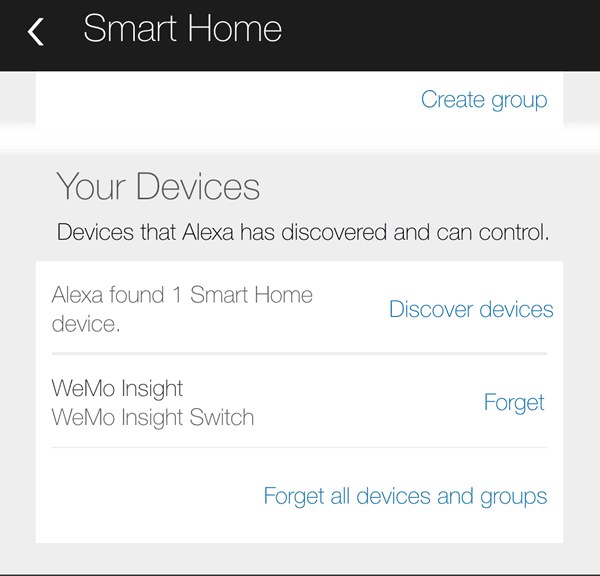
Dat is het eigenlijk wel! Je bent nu klaar om te gaan. Je zou de schakelaar bij zijn naam moeten kunnen noemen wanneer je met Alexa praat . Zeg gewoon(Just) " Alexa, turn off/on switchname.Als alles goed gaat, zegt Alexa gewoon OK en dat is het dan. U kunt handmatig gaan inchecken in de WeMo- app en u zou moeten zien dat de schakelstatus is gewijzigd.
Als je onderweg problemen tegenkomt, zijn er een aantal dingen die je kunt doen:
- Zorg(Make) ervoor dat op uw Amazon Echo de nieuwste firmware is geïnstalleerd. U kunt dit doen door ervoor te zorgen dat deze is verbonden met wifi en is ingeschakeld. De Echo controleert automatisch en werkt zichzelf bij als er een update beschikbaar is.
- Zorg(Make) ervoor dat op de WeMo- switch de nieuwste firmware is geïnstalleerd. Wanneer u de WeMo- app opent, wordt u op de hoogte gebracht van eventuele firmware-upgrades en kunt u dit vanuit de app doen.
- Als Alexa je WeMo- apparaat niet kan vinden, zorg er dan voor dat de Echo is verbonden met het 2,4 GHz wifi -netwerk, als je een dual-band router hebt. De WeMo- eenheden maken alleen verbinding met 2,4 GHz , dus als uw Echo zich op het 5 GHZ -netwerk bevindt, kan dit problemen veroorzaken.
Hopelijk helpt deze gids je aan de slag met Alexa en WeMo voor een leuker smart home. Helaas heeft Belkin gezegd dat de WeMo- apparaten HomeKit niet zullen ondersteunen ,(HomeKit) dus het bedienen van je lichten via Siri zal niet snel gebeuren. Voor mij kan Alexa veel meer doen dan alleen slimme apparaten voor thuisgebruik bedienen, dus als je al een Echo hebt , is het misschien de moeite waard om WeMo- switches te kopen, omdat ze goed samenwerken. Als je vragen hebt, voel je vrij om commentaar te geven. Genieten van!
Related posts
Wat is een Steam Deck en wat is het verschil met Nintendo Switch?
Aan de slag met uw nieuwe Amazon Echo
Gegevens over energieverbruik van WeMo exporteren naar Excel
10 coole Alexa-trucs om te proberen met je Amazon-echo
Luister naar hoorbare audioboeken met Amazon Alexa op uw echo-apparaat
Chromecast versus Android TV: wat is beter?
Wat is een 3D-printer van hars en moet u er een kopen?
5 beste drones voor kinderen
De beste Galaxy Watch-apps van 2021
16 Beste smartphoneaccessoires voor op reis
5 Beste apps en gadgets voor het volgen van kinderen om de locatie te controleren
De best overgebleven desktopgadgets voor Windows 7
Tribit Stormbox Micro draagbare luidspreker Review
Hoe u uw favoriete elektronische gadgets kunt opschonen
Beoordeling iClever BTH03 Bluetooth-hoofdtelefoon voor kinderen
7 coolste draagbare elektronica die u in 2022 moet hebben
Top 10 mislukte elektronische gadgets en apparaten (draagbaar)
Upgrade naar FIOS Quantum Gateway Router voor hogere LAN-snelheden
Review van AnyCubic Photon Mono X 3D-printer
6 hightech kookgadgets om een betere maaltijd te bereiden
